Встречаем! Плагин Viveza
Плагин Viveza 2 – это свежий вариант плагина, производства компании NIK Software. Для чего он нужен? Сможет ли он реально упростить и ускорить работу над фотографиями без ущерба их качеству? Об этом — далее, но сначала давайте посмотрим что умеет плагин.
Эта программа позволяет избавиться от многочисленных слоёв и масок, которые неизбежно сопутствуют в процессе обработки отдельных фрагментов и областей фотоснимка. С его помощью можно не только подбирать нужные для редактирования участки изображения, но и контролировать их яркость, контраст и тональность.
Viveza прекрасно совмещается с программами Adobe Photoshop, Adobe Photoshop Lightroom и Apple Aperture. Стоит это удовольствие недёшево – 99,95 долл. (в варианте обновления Viveza до версии Viveza 2), при покупке нового пакета – 199,95 долл. Также предусмотрена возможность бесплатного тестирования приложения. Кстати, этот же самый производитель создал и много других плагинов, среди которых отметим HDR EFEX PRO, с которым можно обрабатывать высоко контрастные фотоснимки.
А теперь – подробнее о самом плагине Viveza. Его работа основана на технологии U-Point, позволяющей автору самому выбирать нужный цвет на фотоснимке и корректировать его на отдельных участках изображения. Пример…
Открываем исходный снимок с помощью команды Filter …
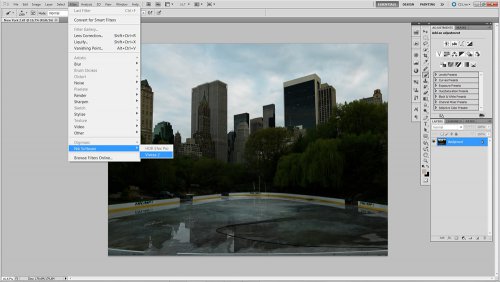
Интерфейс Viveza выглядит так:
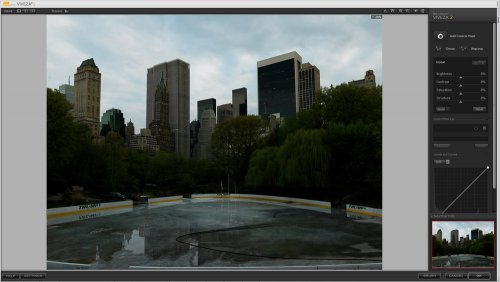
Мы можем варьировать настройки параметров Brightess, Contrast, Saturation, Structure.
Меняя эти показатели, мы влияем на отдельно выбранные цвета в определённых местах изображения. В начале нажимаем Add Control Point, а затем щёлкаем по фотографии. Сразу после этого на экране появится панель с инструментами:
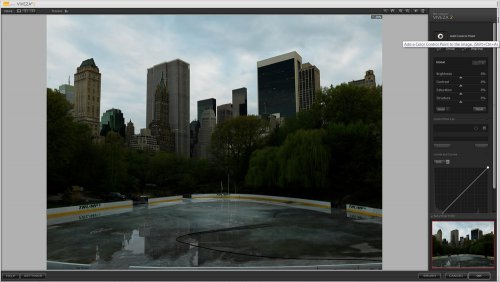
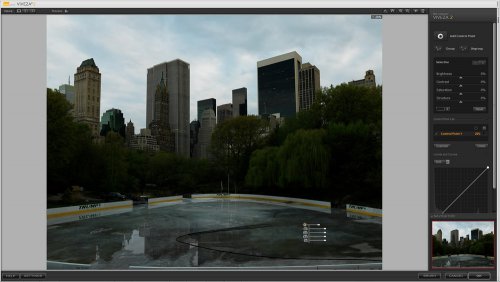
Перед нами предстанет информация о том, какой цвет на данный момент выбран. Имнно на него будут распространяться все последующие настройки параметров:
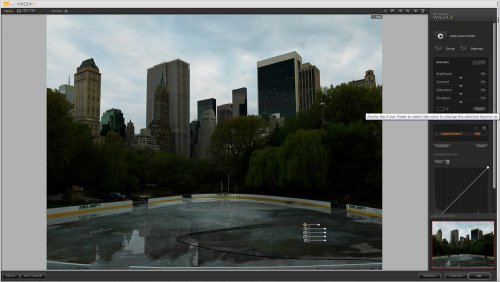
Но непосредственно перед началом корректировки нам нужно подобрать масштаб распространения вносимых изменений, а делается это с помощью увеличения или уменьшения окружности, при этом интенсивность варьируется от середины с градиентом от 100 до нуля:
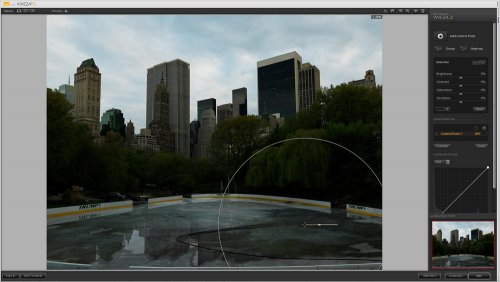
Итак, вот что произойдёт если мы повысим яркость:
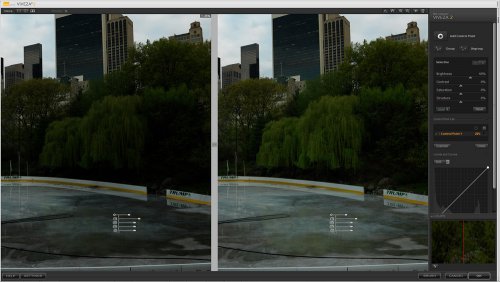
Хорошо видно, что изменения коснулись лишь цвета и оттенков, выбранных нами. Этот процесс длился лишь несколько мгновений, при этом мы обошлись без траты времени на создание корректировочного слоя с маской и самостоятельную прорисовку. Обратите внимание на инструмент Structuce, с помощью которого, довольно интересно подчёркивается структура, а также усиливается контрастность и объём:
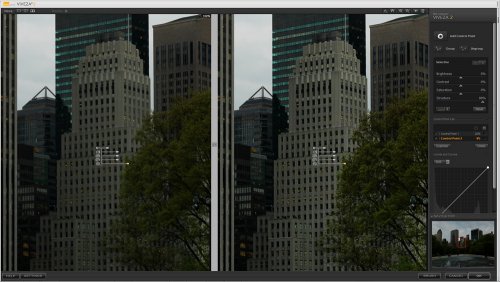
Плагин Viveza даёт возможность соединить несколько зон в группах, к которым также можно применять общие настройки. Например, это удобно при редактировании неба: мы задаём 3 контрольные точки и проводим корректировку по всей области:
Для удобства контроля проделываемой работы, в плагине реализован такой алгоритм: Viveza отключает некоторые слои и указывает на зону их изменений. Всё это делается в окне Control Point List:
Предусмотрена также возможность расширения изменяемых параметров для каждой области (Hue, Red, Green, Blue, Warmth.) Таким образом, мы можем менять тональность листвы деревьев. Далее, я выделил зелёный цвет, установил размер зоны и внёс корректировки:
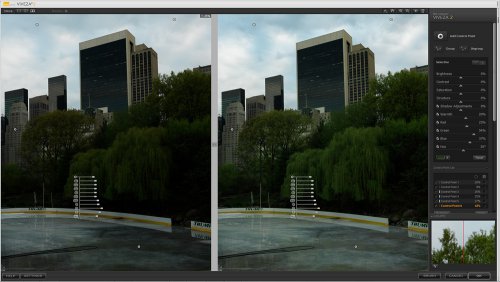
Также не забываем про возможности общей регулировки, а также редактирования кривой:
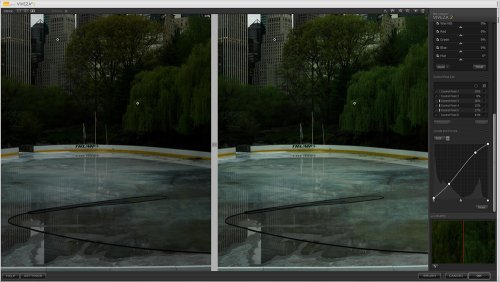
В программе удачно реализованы процессы изменения зон теней, при этом даже самые безнадёжно-проваленные участки снимка можно отлично вытянуть, да ещё улучшив их объёмность (Shadow Adjustments):
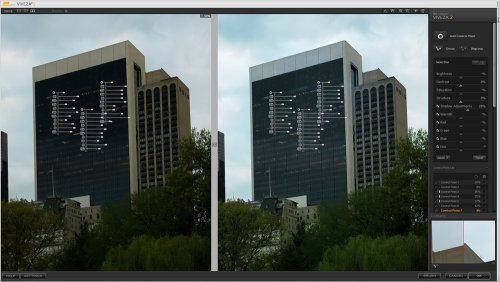
Итак, мы рассмотрели возможности данного плагина, они не сложны, поэтому не вызовут трудности в «общении» с настройками. А теперь обсудим достоинства и недостатки.
Для большей наглядности, мы попробуем сделать не самый удачный фотоснимок более насыщенным и контрастным.
Открываем исходник… Пусть это будет изображение в формате TIFF 16 bit, так как в этом случае у нас будет больше возможностей для корректирования, также мы сможем ещё больше уменьшить силу пересветов и прочих дефектов:

После изучения изображения, выделяем на ней несколько зон, к которым и применим последующие этапы обработки. В данном случае, это – тени, деревья и небо, которые нуждаются в вытягивании, улучшении чёткости и контраста.
Итак, небо. Для исправления неба мы задействуем повышение контраста и яркости… Чтобы отрегулировать всю эту область, мы выставим не меньше 10 контрольных точек. Правда, как минус, отмечу что в этом случае не доступна возможность регулировки градиента, из-за чего граница цветокоррекции может распространиться и на окружающие здания:
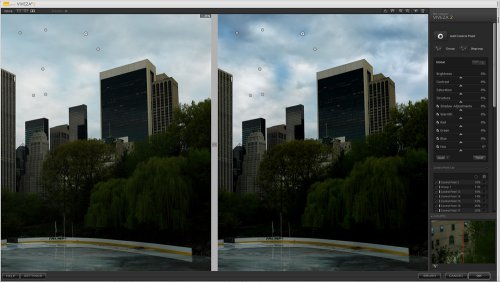
Что касается зданий, нам придётся поработать с каждым по отдельности, но настройки применям те же самые, ведь они стандартные. Тут также есть недостаток, а именно – при изменении мелких деталей, мы получим резкий градиент:
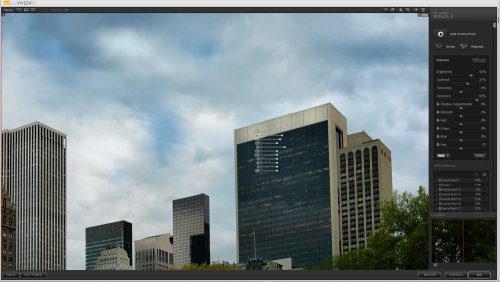
Зелень деревьев на исходной фотографии провалена, поэтому мы вытянем её из абсолютно не информативной тени с помощью инструмента Shadows, при этом точки нужно выставить по областям теней:

Улучшая зелень, мы задели также её яркость и структуру, а ещё провели небольшое тонирование:

Чтобы усилить отражения и зеркальность катка, мы используем повышение структуры и контрастности, а дополнительным усилением синего канала наделим каток большей «холодной» тональностью:
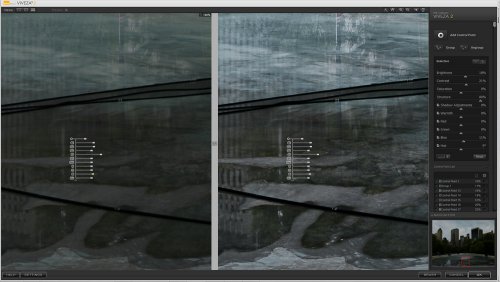
В качестве финальных штрихов можно попробовать общее редактирование контраста, яркости и кривых.
Резюме:
Из достоинств плагина Viveza отметим возможность отдельной регулировки цветов в нужных областях, большое количество контрольных точек и группировку зон. Всё это в комплексе позволяет нам избежать рутины со слоями, а также быстро и эффективно отредактировать новые фрагменты.
Из недостатков в первую очередь отметим резкий градиент, но, в принципе это единственный минус.
А вообще, все рабочие операции работают быстро и продуктивно, ресурсы потребляются в щадящем режиме. Даже если у вас не самый мощный компьютер, можно редактировать 31 Мп файл в формате TIFF, с участием 77 контрольных точек. А ведь даже MacPro спасовал бы с таким количеством слоёв в Фотошопе.






